Die Idee von RSIBreak ist es, Sie bei Ihrer Arbeit zu unterbrechen. Dies soll auf eine benutzerfreundliche Weise geschehen. Es wird jedoch Zeiten geben, in denen es sich meldet, wenn Sie sehr beschäftigt sind. Die Einstellungen in RSIBreak geben Ihnen die Möglichkeit, die Unterbrechungen anzupassen. Wir hoffen, dass Sie auf diese Weise Ihre Effektivität bei der Arbeit verbessern und gleichzeitig Ihr Verletzungsrisiko zu verringern.
Nach dem Start sehen Sie ein Symbol in Ihrer Kontrollleiste und ein Aufklappfenster. Obwohl die Anwendung mit den Standardeinstellungen nützlich sein sollte, sollten Sie die Einstellungen überprüfen. Dazu klicken Sie mit der rechten Maustaste auf das Symbol in der Kontrollleiste. Im Kontextmenü wählen Sie dann Einrichten. In den folgenden Kapiteln finden Sie weitere Informationen zur Einrichtung.
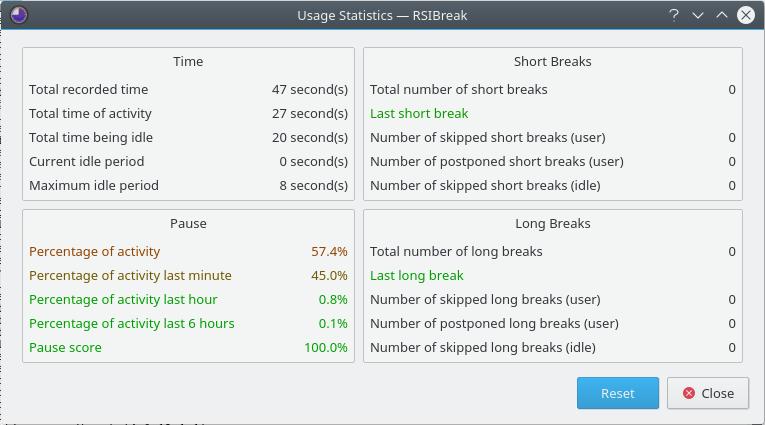
Wenn Sie mit der linken Maustaste auf das Symbol in der Kontrollleiste klicken, werden einige Statistiken angezeigt. Wenn Sie in RSIBreak Pausen zu festen Zeiten einstellen, wird Ihre Leerlaufzeit nicht gemessen. In diesem Fall sind einige der Einstellungen in der Statistik möglicherweise nicht nicht sehr informativ.
Der obere linke Block zeigt allgemeine Statistiken: einige Gesamtwerte und einige Informationen über die Leerlaufzeit. Der untere linke Block zeigt etwas über Ihr Arbeitstempo. Sie sehen die Gesamtmenge der Aktivitäten seit dem Sie sich in dieser Sitzung angemeldet haben. Der Umfang der Aktivität während anderer Intervallen wird ebenfalls angezeigt. Der Pausenwert verringert sich jedes Mal, wenn Sie eine Pause machen. Die Blöcke auf der rechten Seite zeigen an, welche kurzen und langen Pausen bereits vergangen sind. Aktuell können die Beschriftungen im Dialog entweder schwarz oder rot und grün sein. Im letzteren Fall bedeutet eine rote Statistik sich zu entspannen und eine Pause zu machen, was die Farbe dann weiter zu Grün ändert.
Wenn Sie mit der rechten Maustaste auf das Symbol in der Kontrollleiste klicken, Wenn Sie sich nicht unterbrechen lassen möchten, z. B. während eines Spiels oder einer Präsentation, können Sie damit RSIBreak anhalten. Sie können RSIBreak wieder fortsetzen, wenn Sie erneut mit der rechten Maustaste auf das Symbol klicken und RSIBreak fortsetzen wählen.

Sie können RSIBreak auch über D-Bus steuern;. Es gibt D-Bus-Befehle, um Pausen zu erzwingen und um RSIBreak zu unterbrechen und fortzusetzen. Sie können diese Befehle verwenden, um RSIBreak automatisch zu unterbrechen, wenn Sie ein Spiel oder ein anderes angegebenes Programm starten. Führen Sie qdbus org.kde.rsibreak /rsibreak aus, um die Möglichkeiten zu sehen.